ScratchJR Doolhofspel Ontwerp Tutorial (Les 2)

In dit bericht wordt het doolhofspel in ScratchJR verder uitgebreid met een doolhof waar je doorheen kunt navigeren.
Bij projecten of games in ScratchJR spelen de begin- en eindschermen een belangrijke rol bij het verbeteren van de volledigheid van het product en het tonen van de professionaliteit van het programma. We maken een startscherm met informatie en een eindscherm wanneer de speler het spel wint. Hier zijn instructies voor het maken van het begin- en eindscherm voor het ScratchJR-doolhofspel.
Hoe maak je een openingsscherm voor het ScratchJR-programma
Stap 1:
Je opent het eerder gemaakte doolhofprogramma opnieuw. Klik vervolgens op het pluspictogram aan de rechterkant om een nieuwe animatie toe te voegen.
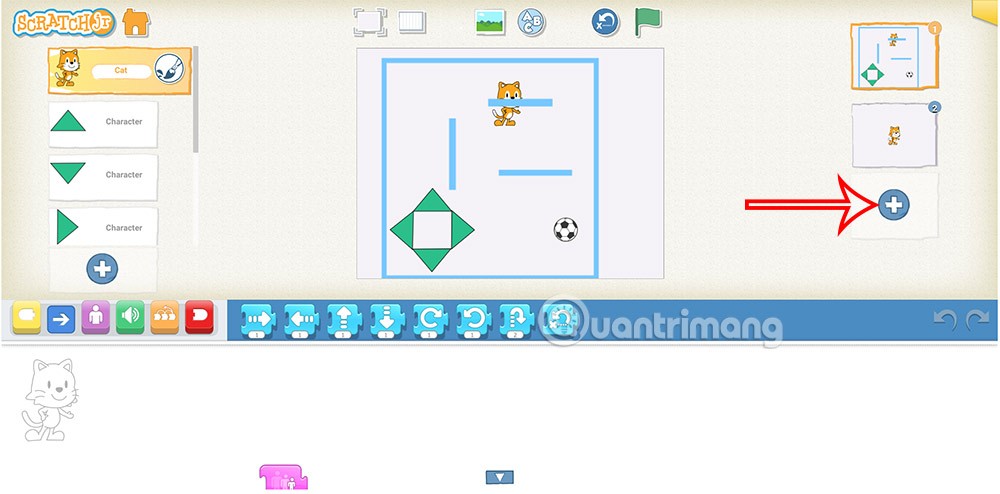
Sleep vervolgens de animatie over het eerder gemaakte doolhofspel, zodat het het openingsscherm wordt.

Stap 2:
Vervolgens moet u de achtergrondafbeelding voor de openingsanimatie wijzigen en tekst toevoegen . U krijgt dan het onderstaande openingsscherm van het programma te zien.
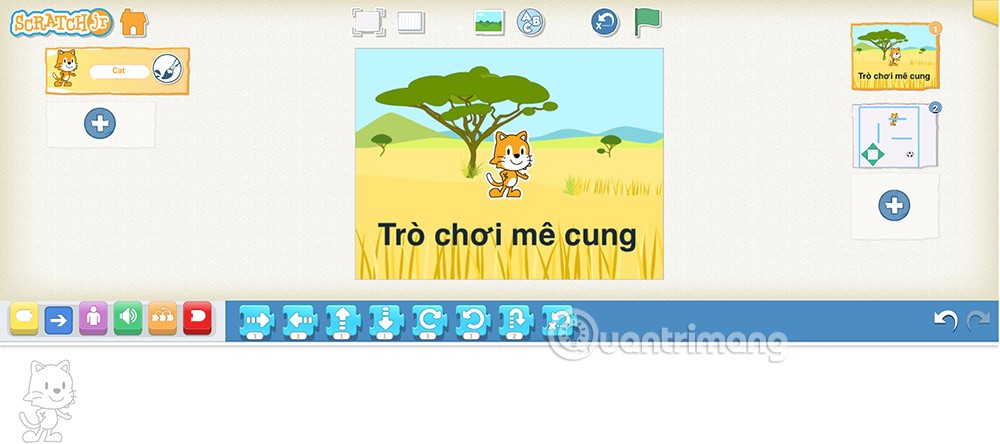
Stap 3:
Nu moet je een pijl maken die naar de kat wijst . Programmeer deze pijl vervolgens zo dat hij omhoog en omlaag rent om de speler te vertellen hier te klikken.
Tik op het pluspictogram aan de linkerkant van het scherm om een personage toe te voegen. Teken vervolgens nog een driehoek om een pijl te vormen.
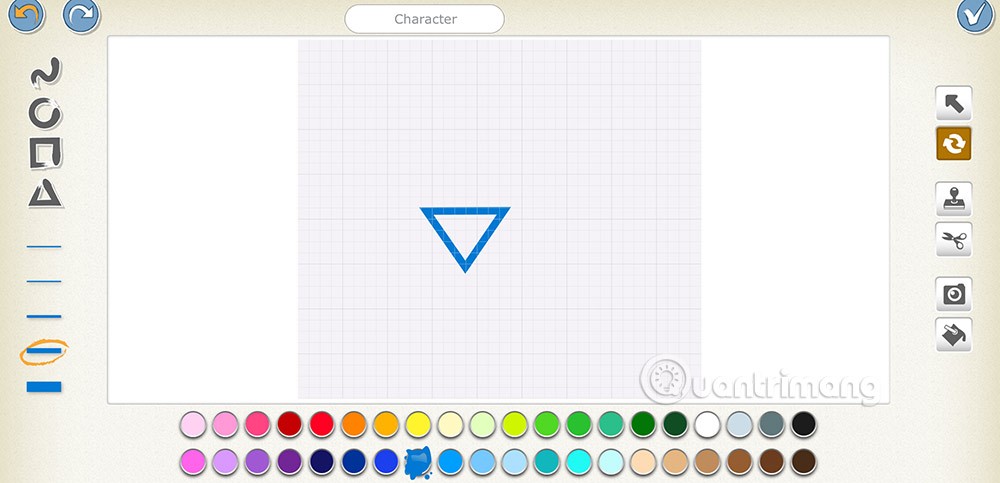
Stap 4:
Voer de opdracht in zoals hieronder weergegeven voor het pijlpictogram .
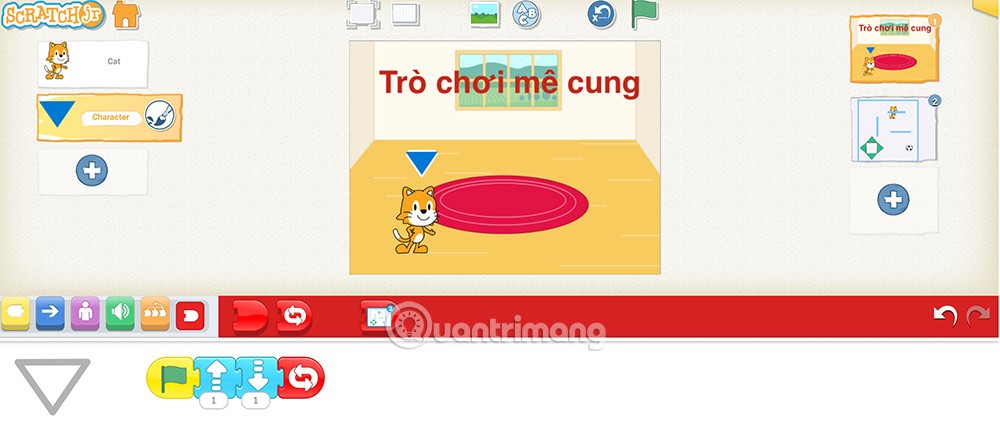
Er zal een knipperend bewegend effect te zien zijn bij de pijl, wat u zal helpen om op het kattenpersonage te klikken en het spel te starten.

Stap 5:
Blijf op de kat klikken om opdrachten toe te voegen, zoals afgebeeld. Als je op de kat klikt, word je doorgestuurd naar het doolhofspel.
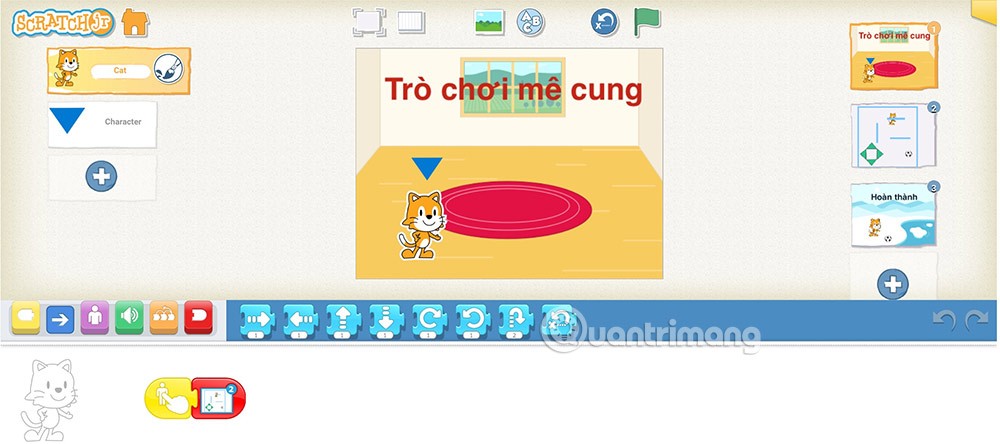
Hoe maak je een eindscherm voor een ScratchJR-programma?
We maken 2 interacties voor het eindscherm. Klik op het kattenkarakter en het programma keert terug naar het welkomstscherm. Klik op het programmabalkarakter om terug te keren naar de spelanimatie.
Stap 1:
Eerst klik je op het plusteken aan de rechterkant om de 3e animatie te maken. Dan moet je ook de achtergrond veranderen, bijvoorbeeld een bal toevoegen .
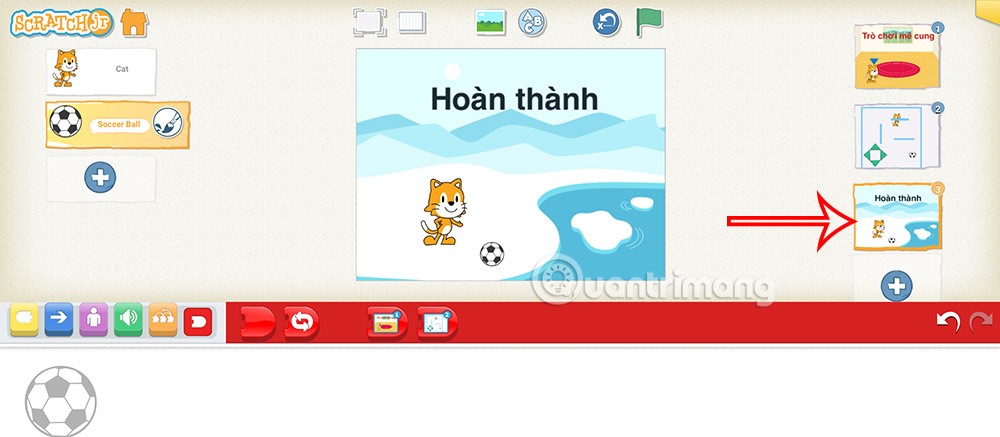
Stap 2:
Klik op elk teken en voer de opdracht in. Bij de kat geldt het commando zoals hieronder afgebeeld.
Klik opnieuw op de bal en voer het commando in zoals afgebeeld.
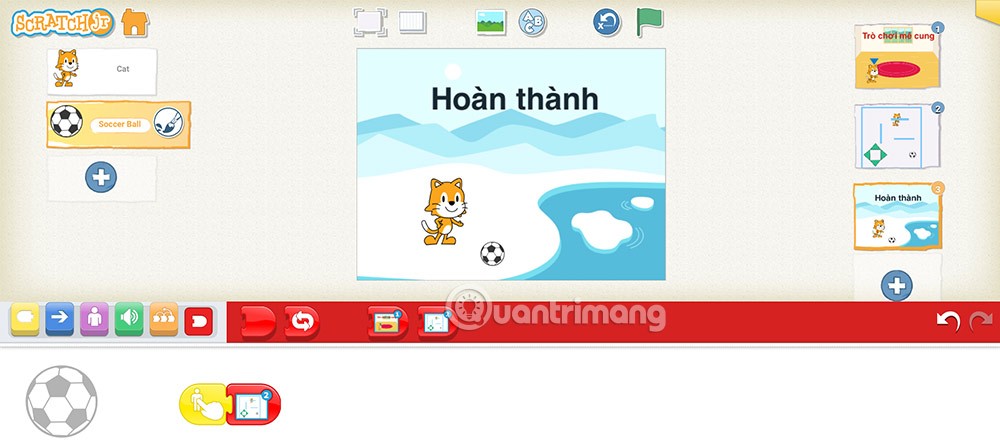
Stap 3:
Vervolgens pas je het spelscherm aan met de opdracht om naar de eindscène te gaan, waarbij de speler zijn personage naar de finishlijn bestuurt en de bal raakt.
Klik op de spelanimatie, klik daarna op de bal en voeg vervolgens het onderstaande commando toe.
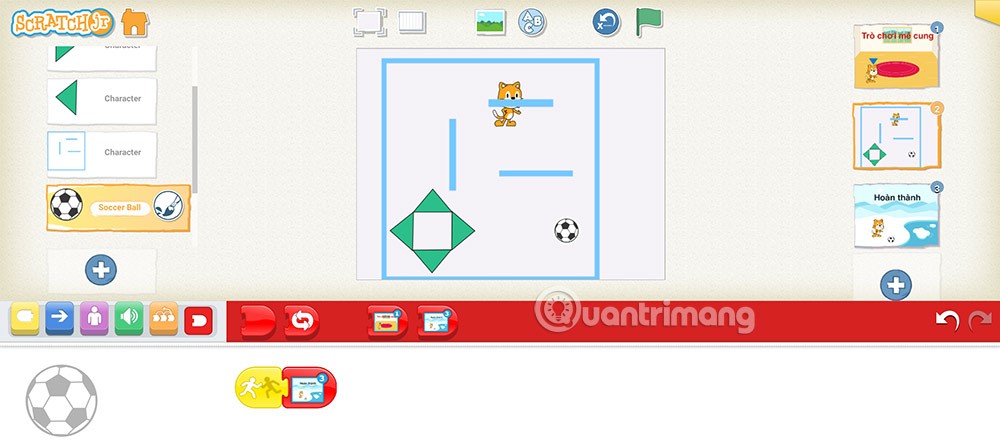
Als u Galaxy AI op uw Samsung-telefoon niet meer nodig hebt, kunt u het met een heel eenvoudige handeling uitschakelen. Hier vindt u instructies voor het uitschakelen van Galaxy AI op Samsung-telefoons.
Als je geen AI-personages op Instagram wilt gebruiken, kun je deze ook snel verwijderen. Hier is een handleiding voor het verwijderen van AI-personages op Instagram.
Het deltasymbool in Excel, ook wel het driehoeksymbool in Excel genoemd, wordt veel gebruikt in statistische gegevenstabellen en geeft oplopende of aflopende getallen weer, of andere gegevens, afhankelijk van de wensen van de gebruiker.
Naast het delen van een Google Sheets-bestand met alle weergegeven sheets, kunnen gebruikers er ook voor kiezen om een Google Sheets-gegevensgebied te delen of een sheet op Google Sheets te delen.
Gebruikers kunnen ChatGPT-geheugen ook op elk gewenst moment uitschakelen, zowel op de mobiele versie als op de computerversie. Hier vindt u instructies voor het uitschakelen van ChatGPT-opslag.
Standaard controleert Windows Update automatisch op updates. U kunt ook zien wanneer de laatste update is uitgevoerd. Hier vindt u instructies om te zien wanneer Windows voor het laatst is bijgewerkt.
In principe is de handeling om de eSIM van de iPhone te verwijderen, ook voor ons eenvoudig te volgen. Hier vindt u instructies voor het verwijderen van een eSIM op een iPhone.
Naast het opslaan van Live Photos als video's op de iPhone, kunnen gebruikers Live Photos ook heel eenvoudig naar Boomerang converteren op de iPhone.
Veel apps schakelen SharePlay automatisch in wanneer u FaceTime gebruikt. Hierdoor kunt u per ongeluk op de verkeerde knop drukken en uw videogesprek verpesten.
Wanneer u Klik om te doen inschakelt, werkt de functie en begrijpt de tekst of afbeelding waarop u klikt. Vervolgens worden op basis daarvan relevante contextuele acties uitgevoerd.
Als u de achtergrondverlichting van het toetsenbord inschakelt, licht het toetsenbord op. Dit is handig als u in omstandigheden met weinig licht werkt, of om uw gamehoek er cooler uit te laten zien. Hieronder vindt u 4 manieren om de verlichting van uw laptoptoetsenbord in te schakelen.
Er zijn veel manieren om de Veilige modus in Windows 10 te openen, voor het geval dat het u niet lukt om Windows te openen. Raadpleeg het onderstaande artikel van WebTech360 voor informatie over het openen van de Veilige modus van Windows 10 bij het opstarten van uw computer.
Grok AI heeft zijn AI-fotogenerator uitgebreid om persoonlijke foto's om te zetten in nieuwe stijlen, zoals het maken van foto's in Studio Ghibli-stijl met bekende animatiefilms.
Google One AI Premium biedt een gratis proefperiode van 1 maand aan waarmee gebruikers zich kunnen aanmelden en veel verbeterde functies, zoals de Gemini Advanced-assistent, kunnen uitproberen.
Vanaf iOS 18.4 biedt Apple gebruikers de mogelijkheid om te bepalen of recente zoekopdrachten in Safari worden weergegeven.














